ARC+ gratis
DIt probleem kan ontstaan na een crash of door iets waardoor arc+ niet netjes is afgesloten. Of door een virus scanner anders dan windows defender. Het gevolg daarvan is dat uw configuratie bestand beschadigd is. Dit is vaak eenvoudig op te lossen met deze stappen.
- Sluit alle tekeningen en arc+.
- Start de windows verkenner
- Ga naar de arc+ map C:\ARC+ X? Edition NL
- Dan naar “resource”
- Selecteer de map “arcuser”
- Kopieer deze (ctrl + c)
- Ga terug naar de map C:\ARC+ X? Edition NL
- Plak nu de arcuser map en overschrijf deze
- Draai de update van cadez interface zodat de vertrouwde menu’s weer verschijnen.
- Teken een muur
- Kies een opening, maar voor u op OK klikt, kies de presentatie
- klik op “detail”
- kies 1:100
- plaats de opening
- het probleem moet nu verholpen zijn.
- zo niet? u gaat niet ontkomen aan een complete herinstallatie.
Soms is het Unicorn render scherm niet hetzelfde als het arc+ draadmodel. Dit is één van de meest complexe taken van de samenwerking tussen beide programma’s. Helaas vraagt dat af- en toe wat bijwerking van uw kant zodat u doorkunt met uw werk. Wij helpen u daarom met de volgende methodes in volgorde van oplossen. Wat in elk geval niet? \qfile (bestand – repareren)
- Bent u al gestart met tekenen vóórdat het Unicorn scherm geladen was? dan heeft Unicorn nog niks kunnen ontvangen. Tik in \regen en dan enter. Wacht tot beeld opgebouwd wordt.
- Het kan zijn dat vormen die u tekent niet helemaal juist zijn gemodelleerd. Een tikkeltje teveel opgerekt wellicht, voor het oog correct, voor de database niet geldig. Of uw model komt uit een oudere versie waar de fout ook al zat, maar X10 laat geen foute geometrie toe. Dubbele vlakjes kan u vaak als u inzoomt zien, en zijn een duidelijk teken dat er iets niet klopt.
Wat kan u doen? Controleer in de solid modus of het daar wel zichtbaar is. Zo niet dan moet u het gedeelte wat niet zichtbaar is opnieuw tekenen. Heeft u dan nog problemen ga door naar de volgende stap.  Gaat het om kozijnen in muren? Verander èlk kozijn wat in een muur zit waar kozijnen zitten die wegvallen met afmeting wijzigen details. Zorg dat de rollaag 0mm is als u die niet gebruikt. Of 10mm en groter als u die wel gebruikt. Stap voor stap uitleg? Klik op de pdf hier rechts.
Gaat het om kozijnen in muren? Verander èlk kozijn wat in een muur zit waar kozijnen zitten die wegvallen met afmeting wijzigen details. Zorg dat de rollaag 0mm is als u die niet gebruikt. Of 10mm en groter als u die wel gebruikt. Stap voor stap uitleg? Klik op de pdf hier rechts.- U heeft iets verplaatst, gekopieerd of gespiegeld en de vorige situatie is ook nog zichtbaar?
Tik in \regen. Of gebruik het icoon bij 3D beeld om het model opnieuw in te lezen. U dwingt hiermee dat de 3D geometrie van arc+ opnieuw wordt opgebouwd wordt in Unicorn Render. Vaak is dit de oplossing al en vraagt weinig tijd. Nog niet perfect? Volgende stap:  Gebruik \batchfix. Selecteer alles en vergeet niet ook de onderste optie aan te zetten als het om 3D vormen gaat die u zelf gemodelleerd heeft. Bekijk de PDF voor alle stappen.
Gebruik \batchfix. Selecteer alles en vergeet niet ook de onderste optie aan te zetten als het om 3D vormen gaat die u zelf gemodelleerd heeft. Bekijk de PDF voor alle stappen.- Nog steeds geen goed resultaat? Selecteer alles van uw tekening met F9 en een gebied (dus niet ctrl-a!). Kopieer dat naar het klembord (Ctrl+c)
Start een nieuwe tekening met de sjabloon die het beste bij uw project past. Plak met Ctrl+v.
Sla dit bestand met dezelfde naam op als u qua rendering heel weinig werk opnieuw heeft. Sla het bestand met een andere naam op als u wel veel werk in het render had zitten.
Sluit arc+ volledig. Start de verkenner. Verwijder de arcf van het nieuwe bestand. Hernoem de arcf van het oude bestand naar het nieuwe bestand. - Nog niet gelukt? Heeft u wel genoeg geheugen op uw systeem qua grafische kaart en/of intern geheugen? 2GB op een grafische kaart is echt te weinig, en ook 8GB komt u te kort mee. Onstaat het verdwijnen van vormen in groter worden modellen, dan zit daar hoogstwaarschijnlijk de oorzaak. 3D groen, figuren en bomen kunt u alleen goed toepassen op een systeem met veel geheugen, zowel intern als op uw grafische kaart.
Neem contact op om uw model te vergelijken op een systeem van ons.
ARC+ EVO
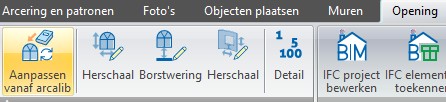 Draairichtingen waren in X9 als polygoonvlak getekend om zo ook gevels met lijnen vanuit het “bladerender” scherm te maken. Dit gaat in X10 en hoger (11/evo) weer zoals in vorige versies (X8 en lager) via het aanzicht- en camerabeheer. De cadez NL+ kozijnen zijn hier allemaal op getest en aangepast.
Draairichtingen waren in X9 als polygoonvlak getekend om zo ook gevels met lijnen vanuit het “bladerender” scherm te maken. Dit gaat in X10 en hoger (11/evo) weer zoals in vorige versies (X8 en lager) via het aanzicht- en camerabeheer. De cadez NL+ kozijnen zijn hier allemaal op getest en aangepast.
Open het bestand waar u muren en kozijnen heeft. Meestal dus één van de bouwlagen. Open het muren en openingen menu. Dubbelklik op het meest rechtse icoon. Nu worden alle openingen vervangen. Eventuele detail maatvoering zult u wel opnieuw moeten instellen. Ook bent je dan van de extra 1mm smeerlaag stucwerk af, want die is niet meer nodig met 3D echte spouwmuren!
Blijf je het probleem houden?
- Selecteer alléén de muur met het verkeerde opening(en)
- Start een nieuwe sessie
- Plak de muur.
- Verwijder eventueel wel goeie openingen, zodat u alléén de stoorgevallen overhoud
- Sla je bestand op
- Stuur het naar de helpdesk@cadez.nl als ingepakte bijlage.
Heb je de openingen zelf gemaakt?
Open het 3D model van het kozijn, explodeer de draairichting en zorg dat je alleen lijnen overhoudt. Sla het weer op. Vervang in je 3D model tekening de opening.

